O Firefox Profile Manager permite criar, remover ou alternar perfis do Firefox
Os usuários do Firefox(Firefox) podem criar perfis para dividir melhor o uso do navegador. Você pode pensar nesse sistema como a versão do Firefox dos perfis do (Firefox)Chrome e como podemos alternar entre eles com base no que precisamos usar o navegador. Os perfis no Firefox são gerenciados no Profile Manager . Hoje, falaremos sobre como você pode acessar e usar este Profile Manager .
Aqui está um glossário rápido de todos os tópicos que abordaremos neste artigo:
- O que é o Profile Manager e como acessá-lo?
- Como usar o Profile Manager quando o Firefox(Firefox) está fechado
- Quais são os recursos do Firefox Profile Manager
- Onde você pode encontrar sua pasta de perfil do Firefox(Firefox Profile)
- Como você pode excluir um perfil do Firefox(Firefox Profile)
Como usar o Gerenciador de perfis do Firefox
A razão pela qual o Firefox Profile Manager não é falado é que não se pode vê-lo na janela do navegador antecipadamente. Ele está oculto e não é possível configurar ou fazer switches diretamente nele. O Firefox(Firefox) , no entanto, permite que perfis diferentes sejam executados em configurações diferentes, ajudando você a distingui-los melhor uns dos outros.
Para acessar o Profile Manager no Firefox , digite About:Profiles na barra de endereços do navegador. O que você verá é a página Sobre Perfis(Profiles) . Nesta página, você tem algumas opções. Vamos discutir o que eles fazem.
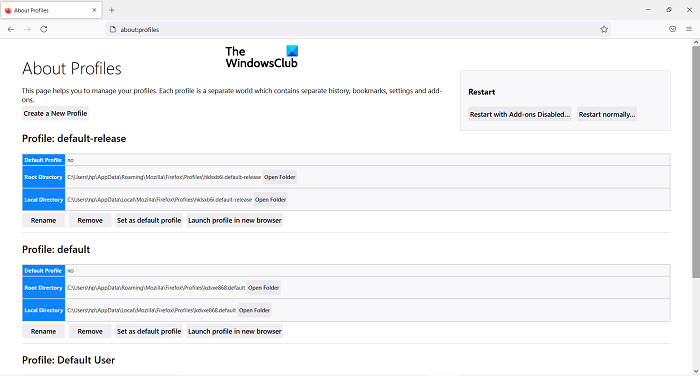
- Criar um novo perfil(Create a new profile) : Clique nele e um prompt para criar um novo perfil de usuário será exibido. Aqui, você verá todas as instruções que precisa seguir, por exemplo, definindo o nome do perfil. Quando terminar, este perfil será listado entre os outros
- Renomear: (Rename: )Clique(Click) neste botão para renomear um (ou mais) de seus perfis
- Definir como perfil padrão:(Set as default profile: ) Esta opção permite definir o perfil padrão do Firefox . O perfil padrão é aquele que será executado toda vez que você abrir o navegador
- Iniciar perfil em um novo navegador:(Launch profile in a new browser: ) se você deseja usar dois perfis ao mesmo tempo, pode usar esta opção para iniciar um segundo em uma janela separada do navegador
Como abro o Firefox Profile Manager quando o Firefox(Firefox) está fechado?
Você pode abrir e usar o Profile Manager mesmo quando o Firefox está fechado. Para isso, siga os passos abaixo:
- Feche(Close Firefox) a janela do navegador Firefox, se estiver aberta
- Abra a caixa de diálogo Executar(Run Dialog) pressionando a combinação de teclas Windows + 'R'
- Na caixa de diálogo, cole o seguinte comando
firefox.exe -P
- Clique(Click) em Ok e você será apresentado com um prompt como mostrado abaixo. Como você pode ver, é uma pequena janela com as mesmas opções que foram vistas na janela Sobre o perfil . (About Profile)Aqui, você pode selecionar o perfil com o qual deseja iniciar o Firefox
- Selecione um perfil e clique em ' Iniciar Firefox(Start Firefox) '

Existem mais algumas opções para usar quando você abre o Profile Manager quando o Firefox está fechado. Vamos ver o que eles fazem:
- Trabalhe Offline(Work Offline ) – O nome é bastante autoexplicativo. Se você selecionar um perfil e clicar nessa opção, o Firefox iniciará com esse perfil, mas não se conectará à Internet . Aqui, você pode visualizar as páginas da web através do seu histórico de navegação.
- Use o perfil selecionado sem perguntar na inicialização(Use the selected profile without asking at startup ) – Selecione(Select) esta opção e o prompt para selecionar o perfil(Profile) na inicialização(Startup) não será exibido. Você poderia, então, acessar outros perfis através da página Sobre Perfis(About Profiles) .
Onde estão os perfis do Firefox?
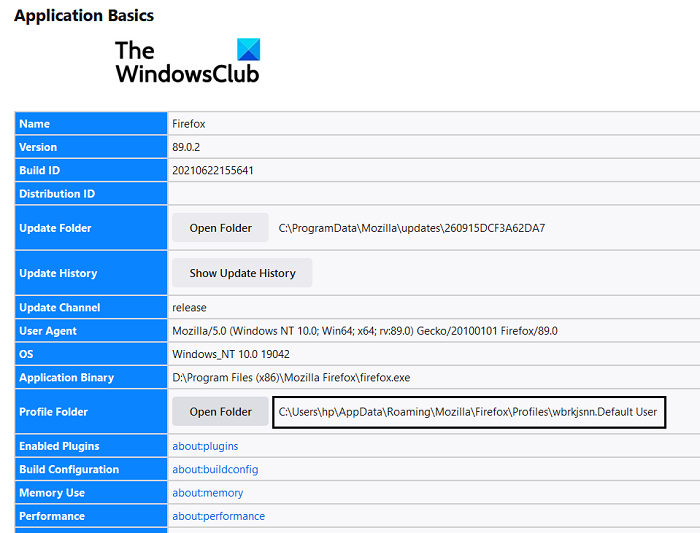
Deixe-nos dar uma compreensão conveniente do que um Firefox implica, caso você esteja confuso. Quaisquer alterações feitas nas configurações do seu navegador, como favoritos, senhas salvas, etc., são armazenadas em uma pasta chamada perfil. A pasta está armazenada em outro lugar, portanto, se algo der errado com o Firefox um(Firefox one) dia, seus dados estarão seguros e protegidos. Aqui está como você pode encontrar sua pasta de perfil:
- Clique(Click) no ícone de configurações no canto superior direito do navegador. Em seguida, vá para a ajuda e selecione Mais informações de solução de problemas
- Sob o cabeçalho Application Basics , localize a pasta de perfil(Profile Folder) e clique no botão Abrir pasta(Open Folder) ao lado dela
- Uma pasta será aberta no seu Explorador de Arquivos(File Explorer) contendo todos os dados relativos às configurações do seu navegador
Como faço para limpar meu perfil do Firefox?
Se você acha que criou mais perfis de navegador do que pode usar, também pode excluí-los. Veja como:
- Abra o comando Executar(Run Command) e digite-o no espaço em branco para abrir o Firefox Profile Manager
firefox.exe -profilemanager
- Selecione o perfil que você deseja excluir e clique em Excluir perfil(Delete Profile)
- Feche a caixa de diálogo clicando em Sair
Esperamos que este post tenha esclarecido todas as suas dúvidas sobre como funciona o Profile Manager no Firefox e agora você poderá usá-lo da melhor maneira possível.
Related posts
Firefox User Profile Manager: Create, Manage Multiple User Profiles
Como usar o Firefox Task Manager
Como encontrar Firefox Profile folder em Windows PC
Como desativar Password Manager embutido Chrome, Edge, Firefox
Como alterar User name and Profile image em Edge, Chrome, Firefox
Fix Firefox Problemas com add-ons, plugins ou software indesejado
Convert Text para Speech Offline com extensão TTFox Firefox browser
CORRECÇÃO: reCAPTCHA não funciona no Chrome, Firefox, ou qualquer navegador
Como desativar mensagens de Firefox em New tab
Como desativar Firefox notificações na Windows 10 Action Center
Como copiar URLs de todos Tabs aberto no Chrome and Firefox browser
400 Bad Request, Cookie Too Large - Chrome, Edge, Firefox, ou seja
Google Chrome vs Firefox Quantum para Windows 10
Como desativar Session Restore Crash Recovery em Firefox
Como alterar o Default Font em Chrome, Edge, Firefox browser
Search em várias abas abertas em Firefox and Chrome browsers
O add-on não pôde ser baixado por causa de um connection failure
Seu browser é gerenciado pela sua organização, diz Firefox, Edge
Como Fix Twitter não carregando no Firefox error?
Zoho Vault Password Manager Free Version & Chrome & Firefox extension
